PPT設(shè)置圖片翻轉(zhuǎn)進(jìn)入后旋轉(zhuǎn)退出的方法
時(shí)間:2023-09-07 14:16:27作者:極光下載站人氣:40
PPT是很多小伙伴在編輯演示文稿時(shí)都會用到的一款程序,在這款程序中,我們可以根據(jù)自己的需求給幻燈片添加圖片、圖表、形狀等各種內(nèi)容,還可以給這些內(nèi)容再進(jìn)行動畫效果的設(shè)置。有的小伙伴想要給幻燈片中插入的圖片再添加一個翻轉(zhuǎn)進(jìn)入后旋轉(zhuǎn)退出的動畫效果,這時(shí)我們只需要選中該圖片,然后在動畫的子工具欄中打開添加動畫工具,接著在下拉列表中先點(diǎn)擊“翻轉(zhuǎn)式由遠(yuǎn)及近”,再點(diǎn)擊“收縮并旋轉(zhuǎn)”選項(xiàng)即可。有的小伙伴可能不清楚具體的操作方法,接下來小編就來和大家分享一下PPT設(shè)置圖片翻轉(zhuǎn)進(jìn)入后旋轉(zhuǎn)退出的方法。
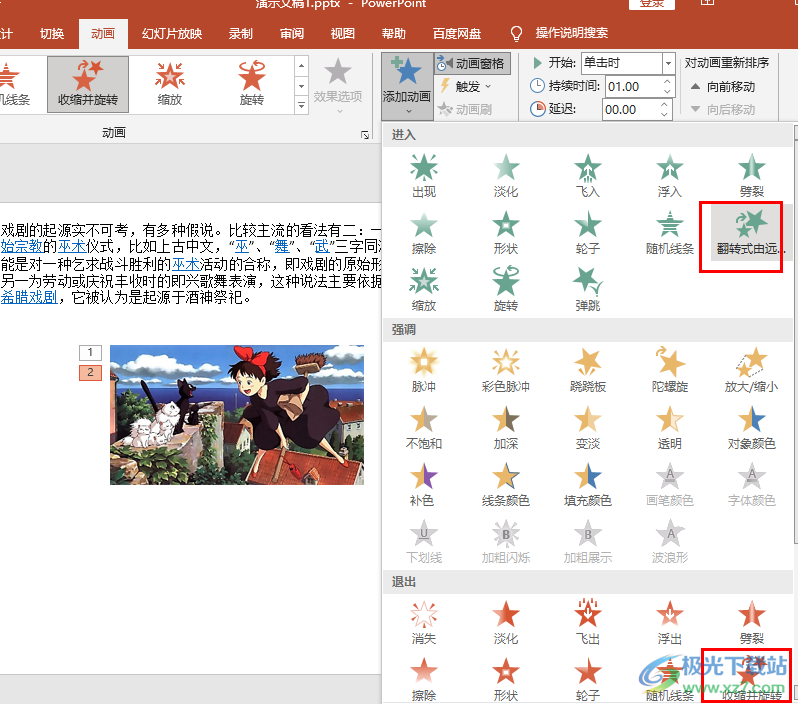
方法步驟
1、第一步,我們先右鍵單擊一個演示文稿,然后在菜單列表中點(diǎn)擊“打開方式”選項(xiàng),再在子菜單列表中點(diǎn)擊“powerpoint”選項(xiàng)
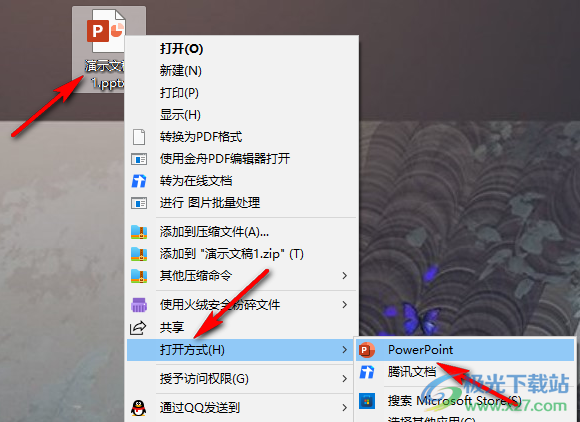
2、第二步,進(jìn)入PPT頁面之后,我們點(diǎn)擊幻燈片中需要添加動畫效果的圖片,然后在工具欄中打開“動畫”工具
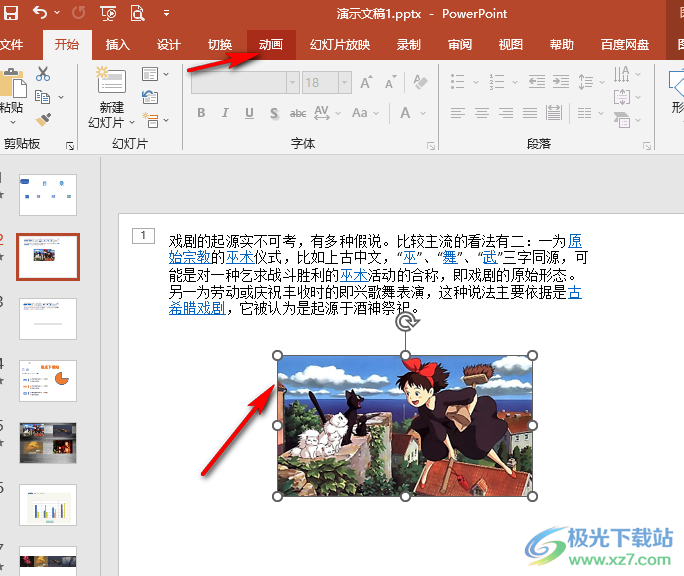
3、第三步,打開動畫工具之后,我們在其子工具欄中先打開“添加動畫”工具,再點(diǎn)擊“進(jìn)入”下的“翻轉(zhuǎn)式由遠(yuǎn)及近”動畫效果
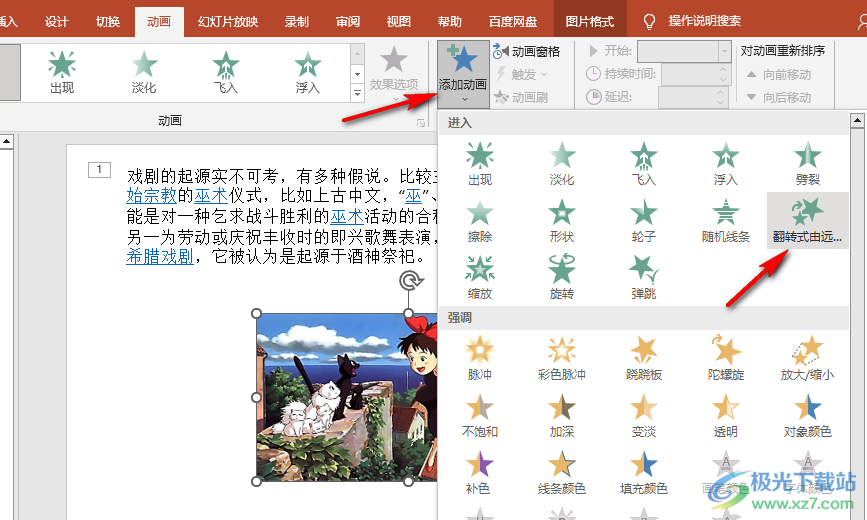
4、第四步,設(shè)置好進(jìn)入動畫效果之后,我們鼠標(biāo)下劃,然后在“退出”的框內(nèi)再點(diǎn)擊“收縮并旋轉(zhuǎn)”選項(xiàng)
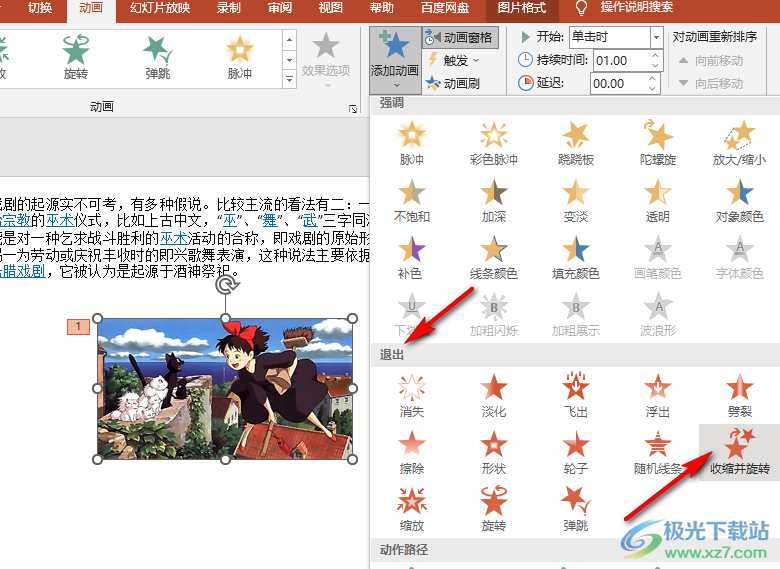
5、第五步,設(shè)置完成之后,我們在幻燈片中可以看到圖片的左側(cè)出現(xiàn)了1和2的數(shù)字標(biāo),這表示動畫效果已經(jīng)成功添加
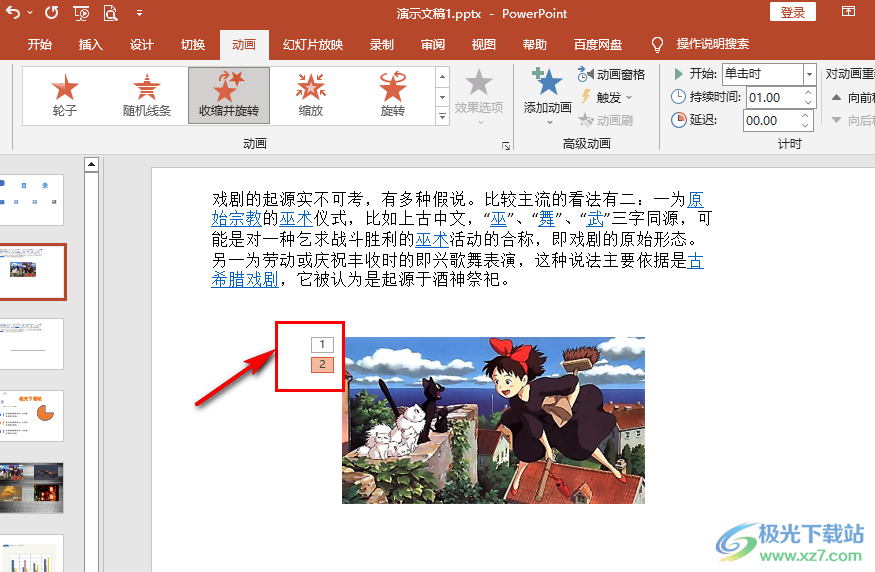
以上就是小編整理總結(jié)出的關(guān)于PPT設(shè)置圖片翻轉(zhuǎn)進(jìn)入后旋轉(zhuǎn)退出的方法,我們在PPT中選中插入的圖片,然后在動畫的子工具欄中打開添加動畫工具,接著在下拉列表中先點(diǎn)擊“翻轉(zhuǎn)式由遠(yuǎn)及近”,再點(diǎn)擊“收縮并旋轉(zhuǎn)”選項(xiàng)即可,感興趣的小伙伴快去試試吧。

microsoft office2019專業(yè)增強(qiáng)版
大小:60.68 MB版本:1.1.2.0環(huán)境:WinXP, Win7, Win10
- 進(jìn)入下載
相關(guān)推薦
相關(guān)下載
熱門閱覽
- 1百度網(wǎng)盤分享密碼暴力破解方法,怎么破解百度網(wǎng)盤加密鏈接
- 2keyshot6破解安裝步驟-keyshot6破解安裝教程
- 3apktool手機(jī)版使用教程-apktool使用方法
- 4mac版steam怎么設(shè)置中文 steam mac版設(shè)置中文教程
- 5抖音推薦怎么設(shè)置頁面?抖音推薦界面重新設(shè)置教程
- 6電腦怎么開啟VT 如何開啟VT的詳細(xì)教程!
- 7掌上英雄聯(lián)盟怎么注銷賬號?掌上英雄聯(lián)盟怎么退出登錄
- 8rar文件怎么打開?如何打開rar格式文件
- 9掌上wegame怎么查別人戰(zhàn)績?掌上wegame怎么看別人英雄聯(lián)盟戰(zhàn)績
- 10qq郵箱格式怎么寫?qq郵箱格式是什么樣的以及注冊英文郵箱的方法
- 11怎么安裝會聲會影x7?會聲會影x7安裝教程
- 12Word文檔中輕松實(shí)現(xiàn)兩行對齊?word文檔兩行文字怎么對齊?
網(wǎng)友評論